はじめに
GoogleChromeを立ち上げると、Chromeアプリが自動アップデートされ、違和感を感じました。お気に入りバーのフォルダ色が「黄色フォルダ」から「白色フォルダ」になっていました。
「白色の方が見やすい」という意見もあるかもしれないが、私は黄色の方が馴染んでいたので旧仕様の黄色フォルダに変更することにしました。
本記事では、同じように白色フォルダは馴染めず、旧仕様の黄色フォルダに戻したい方に向けた旧仕様の黄色フォルダに変更する方法を紹介します。
Chrome V126 (2024/6~)より黄色フォルダに戻せなくなりました。
※本記事は、V125バージョンまでのフォルダ変更する手順です。
Chromeブラウザのお気に入りフォルダを「白色フォルダ」から「黄色フォルダ」に戻す設定変更方法を紹介しています。
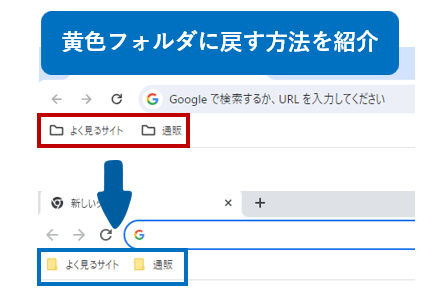
※設定変更は自己責任でお願いします。
Chromeバージョン: 125系
Chromeバージョン: 123系
で戻す手順が異なり、本記事では2つの手順を載せています。
※バージョンはChromeの[ヘルプ]→ [Google Chrome について] から確認できます。
バージョンの確認手順はこちらを参考にしてください。
Chrome125系 黄色フォルダに戻す手順 2024/5~
Chrome V125の手順です。Chrome V126 (2024/6~)では、旧仕様の黄色フォルダに戻せなくなりました。
※ブックマークバーのフォルダを黄色に戻せないですが、Chrome拡張機能を使うと下記のように黄色フォルダ風リストを追加することができます。この拡張機能を追加する手順はこちらです。
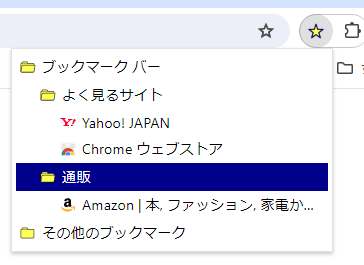
Chromeショートカットのリンク先末尾に
--disable-features=CustomizeChromeSidePanelを追加すると黄色フォルダに戻せる。
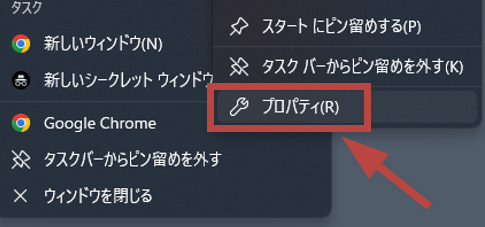
オプション
--disable-features=CustomizeChromeSidePanel
※オプションをコピーする時は先頭半角スペースも含めてコピーしてください。
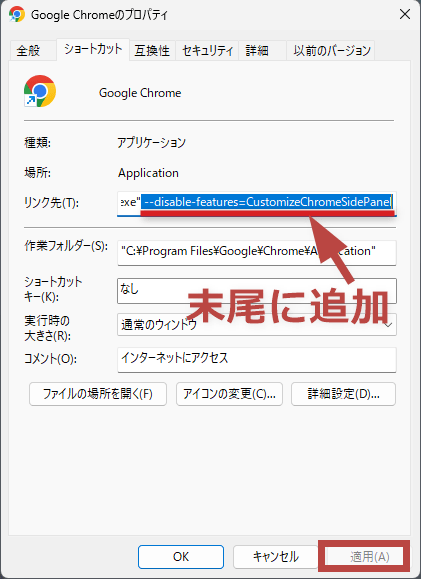
オプション追加後、適用ボタンを押下する。
Chromeパスも含めると下記のようになる。
“C:\Program Files\Google\Chrome\Application\chrome.exe” --disable-features=CustomizeChromeSidePanel※オプション名の先頭(ハイフン前)に1つの半角スペースが入ります。
起動後、黄色フォルダになっていた場合は成功です。
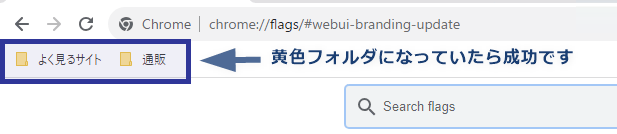
Chrome 125系は、以上で設定終了です。
旧Ver:Chrome123系 黄色フォルダに戻す手順
※古いバージョンの手順です。
※最新のChromeバージョン125(2024/5~)はこちらの手順になります。
※バージョンはChromeの[ヘルプ]→ [Google Chrome について] から確認できます。
バージョン確認の詳細手順はこちらを参考にしてください。
chrome://flags/#webui-branding-updateの設定をDisabled(無効)にすることでブックマークのフォルダの色を元の黄色フォルダに戻せる。
chrome://flags/#webui-branding-update
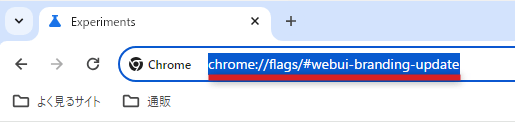
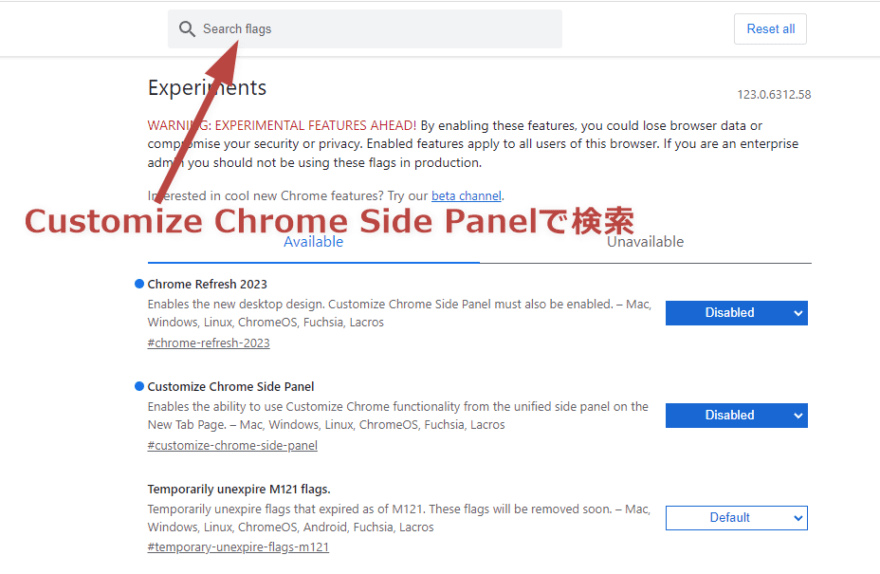
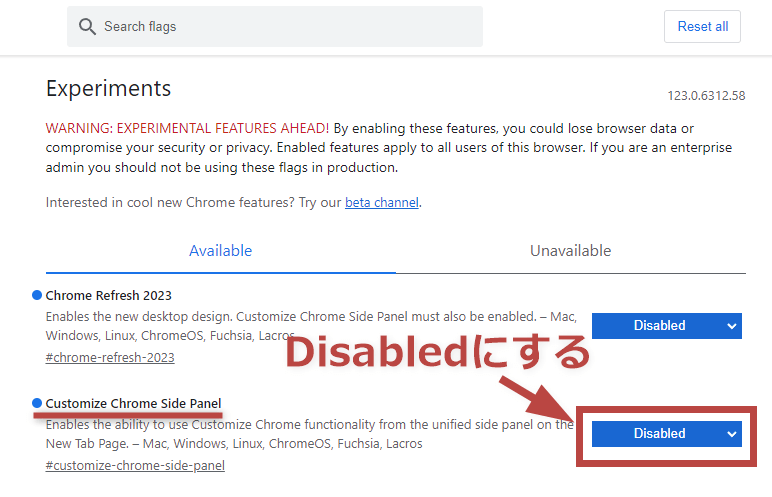
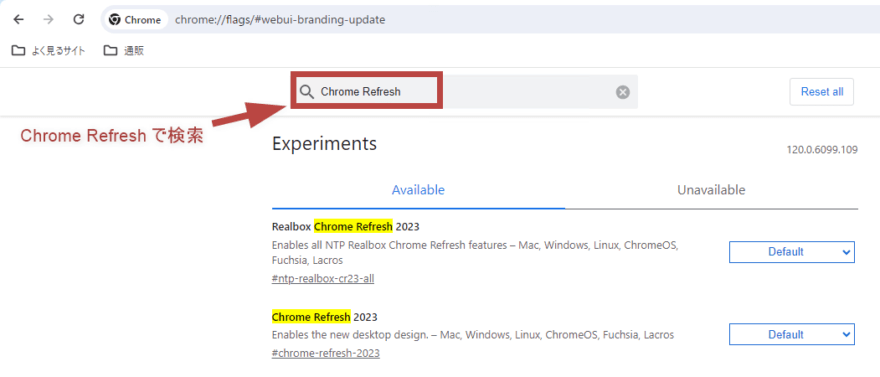
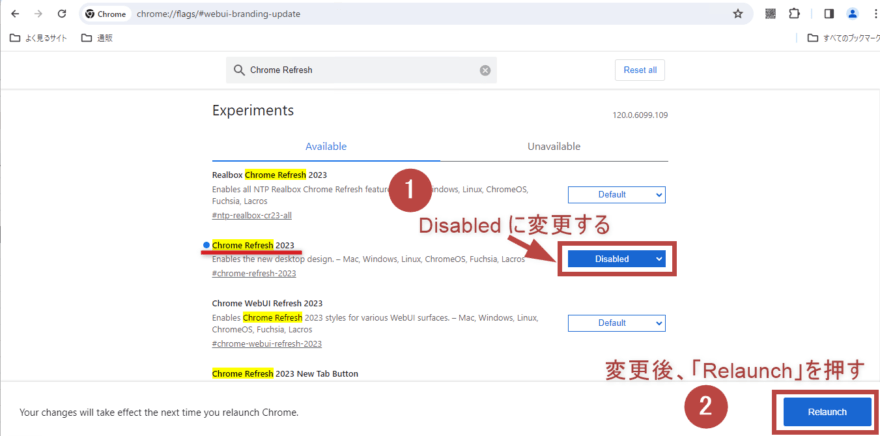
設定変更後、ブラウザが再起動します。黄色フォルダになっていたら成功です。
Chrome拡張機能アドイン 黄色フォルダ風リスト
Chrome V126より、ブックマークバーのフォルダを黄色にできませんが、Chromeの「Bookmark icon」拡張機能を入れると黄色フォルダ風のリストでお気に入り操作ができます。
拡張機能は下記です。
拡張機能URL: Bookmark Icon
※拡張機能URLから飛んだ場合は、STEP4以降の操作で追加できます。
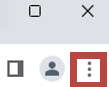
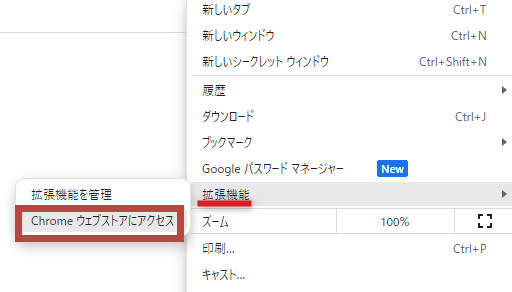
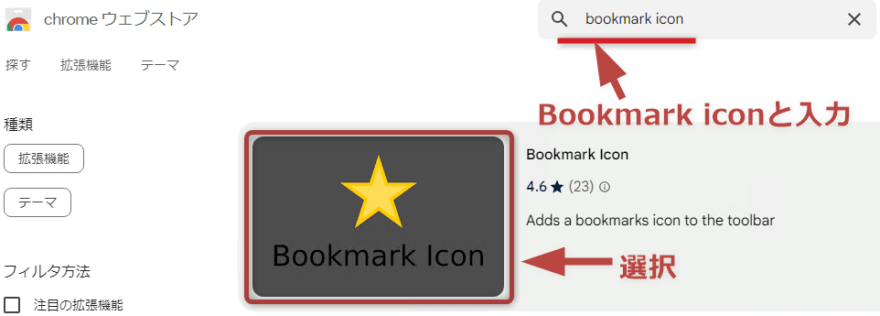
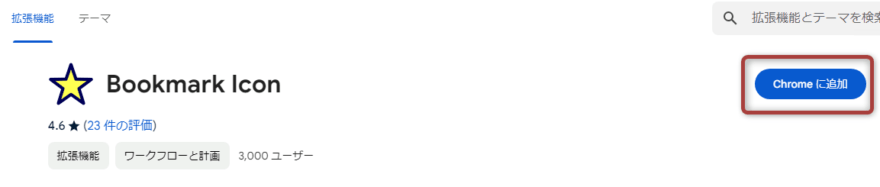
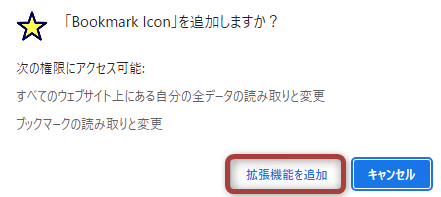
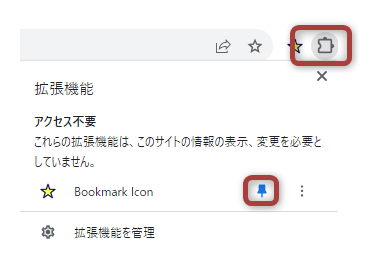
Bookmark icon(★マーク)を押すと、下記のようにお気に入りが表示されます。
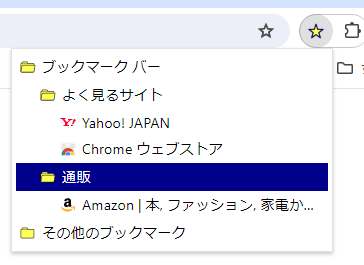
Chromeバージョン確認手順
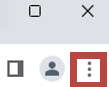
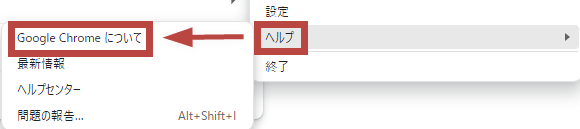

さいごに
馴染みのある色合いが落ち着きますよね。今回は旧仕様の黄色フォルダに変更する方法を紹介しました。パソコン関係のトラブルや違和感があったら今回のように記事にしていくので、是非、本サイトを「黄色フォルダ」にお気に入り登録をお願いします!(笑)



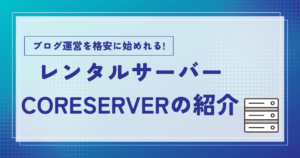

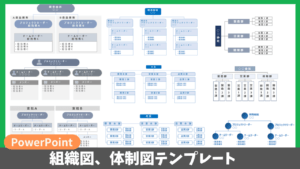
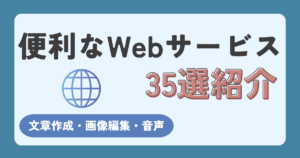

コメント
コメント一覧 (18件)
お陰様で元の黄色に戻すことが出来ました。
Chrome Refresh 2023が2カ所にあったので
最初間違ったので
先頭からChrome Refresh 2023を変更したら
OKとなりました。
助かりました~
ありがとうございました。
コメントありがとうございます。
無事、元の黄色フォルダに変更できてよかったです!
Customize Chrome Side Panel の設定の事が他のサイトでは書かれてなくて難儀してました。
私は病気でとても目が悪く、白いフォルダだと見つけるのに時間がかかる状態でした。今のところは黄色に戻せるようなので助かりました。
直せて助かりました、ありがとうございました。
コメントありがとうございます。
chrome Ver123からの仕様変更で、Customize Chrome Side Panel の設定が必要になりました。
無事、元の黄色フォルダに変更できてよかったです!
大変助かりました!
知らぬ間に色が変わって気持ち悪くて設定をいじってもダメ。
困って検索していたら貴サイトにたどり着き無事戻せました。
長年同じ色で操作しており違和感満載でしたが解消しました。
この度は誠にありがとうございました。
コメントありがとうございます。
白フォルダは違和感ありますよね。
無事、元の黄色フォルダに変更できてよかったです!
ほかのどのサイトを見ても有効な方法を見つけられませんでしたが(同じ状況でかつては有効だったやり方も今回は通用しませんでした)、ここにお示しいただいたやり方を試したところ、無事成功しました。本当に助かりました。ありがとうございました。
コメントありがとうございます。
最近のchromeのバージョンアップ(Ver123~)で、
Customize Chrome Side Panel の設定が必要になりました。
無事、元の黄色フォルダに変更できてよかったです!
前回は上手くいったのですが、また白抜きに戻ってしまいました。
Customize Chrome Side Panel が見つからず、
Customize Chrome Side Panel Extension Card
とChrome Refresh 2023をdisabledに変更したのですが、直りません。
どうすれば良いでしょうか?
Chromeバージョン125より画面からのCustomize Chrome Side Panelオプションが削除されているようでした。
旧設定の黄色フォルダに戻すには、Chromeショートカットのリンク先末尾に「
--disable-features=CustomizeChromeSidePanel」を追加することで黄色フォルダに戻せるようです。本記事について更新しましたので、「Chrome125系 黄色フォルダに戻す手順」を参考にしてください。
(参考文献)
reddit.com
検索で辿り着きました。新方式で元に戻すことができ助かりました。
ところで結論と追加例の–disableは-がひとつ抜けていませんか?
コメントおよびご指摘ありがとうございます。
ハイフンが抜けておりました。
手順「Chrome125系 黄色フォルダに戻す手順」の方、修正しました。
Yahoo知恵袋でPCに詳しそうなかたがこの件の質問に「出来ません」と断言回答していたのであきらめていましたが、偶然こちらのサイトを拝見し、記述通りにやったら黄色フォルダに戻りました!ありがとうございました。 実は今回で2度目でして、何かがアプデされる度に白色フォルダに変わってしまいます。白色フォルダが良いと思っているアプリサービス元のセンスを疑います。
コメントありがとうございます。お役に立てれてよかったです!
Chromeの設定画面からモード選択できたらよいですが、モード設定もなく、サービス元は白色フォルダを使って欲しそうですね。黄色フォルダが見やすく馴染みがあって落ち着くのに、なぜ白色にと思いますね。
いつも大変お世話になっております。
このサイトが頼りなのですが最近またChromeが自動更新をして、白色フォルダになってしまいました。バージョン: 126.0.6478.63です。
もし治るようでしたらご教授お願いいたします。
コメントありがとうございます。
chrome v126で確認したところ、オプションが効かず旧デザインの黄色フォルダに戻せなくなっていました。
海外サイトで旧デザインで戻せないか調べましたが、まだ情報がなく、今回のバージョンより、完全に塞がれたようです。
Chromeは、どうしても白色フォルダのデザインを使って欲しそうです。
コメント失礼いたします。
やはり今までの設定では変わらないのですね。
とりあえずSupermiumを使って黄色いフォルダにできました。
共有できれば幸いです。
コメントありがとうございます。
Supermiumを使ったところ、簡単に旧デザインの黄色フォルダにできました。
見た目もほぼchromeで非常に使いやすいです!本記事で紹介できたらと思います。
貴重な情報ありがとうございました。